Pydio: cree su propio portal de sincronización y uso compartido de archivos como Dropbox en Linux

Pydio es una solución de software de sincronización e intercambio de archivos en línea potente, segura y de código abierto que puede ser una alternativa a muchos sistemas de almacenamiento en la nube en línea. Se puede acceder desde plataformas web, de escritorio o móviles y el hosting es privado por lo que puedes implementar tus propias medidas de seguridad.
12 soluciones de almacenamiento en la nube de código abierto para sincronizar sus datos de forma segura
Funciones de Pydio
Pydio ofrece las siguientes características:
- Enlaces seguros con contraseñas con fecha de vencimiento.
- Integración con servidor LDAP/AD para autenticación de usuarios.
- Monitorear las actividades de los usuarios en tiempo real en el sistema.
- Creación de espacio de trabajo a partir de carpetas compartidas entre diferentes usuarios.
- Notificar a los usuarios sobre modificaciones de archivos o carpetas.
- Admite SSO con muchos sistemas de gestión de contenidos (CMS), como WordPress, Joomla, Drupal, Xibo y muchos otros, incluidos CMS diseñados a medida.
- Obtenga una vista previa de archivos de usuario, como audio, video y documentos como documentos de Office, PDF y muchos más.
En este tutorial, lo guiaré a través del proceso de configuración del portal de sincronización e intercambio de archivos Pydio en RHEL/CentOS y Fedora.
Paso 1: instalación del servidor web y las dependencias
1. Pydio solo requiere un servidor web (Apache, Nginx o Lighttpd) con PHP 5.1 o superior junto con algunas dependencias como GD, MCrypt, Mbstring, DomXML, etc. En la mayoría de las distribuciones actuales, Estas bibliotecas están preinstaladas en la instalación PHP estándar. Si no, instalémoslos usando la siguiente serie de comandos.
Antes de instalar las dependencias, primero debe habilitar el repositorio EPEL en su sistema Linux y actualizar la base de datos del repositorio usando el administrador de paquetes yum:
yum install epel-release
yum update
Una vez que se haya habilitado el repositorio, ahora puede instalar el servidor web Apache y las bibliotecas php como se muestra:
yum -y install httpd
yum -y install php php-gd php-ldap php-pear php-xml php-xmlrpc php-mbstring curl php-mcrypt* php-mysql
--------------- On Fedora 22+ ---------------
dnf -y install php php-gd php-ldap php-pear php-xml php-xmlrpc php-mbstring curl php-mcrypt* php-mysql
2. Una vez que todas las extensiones PHP requeridas estén instaladas correctamente, es hora de abrir los puertos HTTP y HTTPS de Apache en el firewall.
--------------- On FirewallD for CentOS 7 and Fedora 22+ ---------------
firewall-cmd --permanent --zone=public --add-service=http
firewall-cmd --permanent --zone=public --add-service=https
firewall-cmd --reload
--------------- On IPtables for CentOS 6 and Fedora ---------------
iptables -A INPUT -p tcp -m tcp --dport 80 -j ACCEPT
iptables -A INPUT -p tcp -m tcp --dport 443 -j ACCEPT
/etc/init.d/iptables save
Paso 2: crear la base de datos Pydio
3. Para crear una base de datos pydio, debe tener el servidor MySQL/MariaDB instalado en el sistema, si no, instalémoslo.
yum install mysql mysql-server [On CentOS/RHEL 6 and Fedora]
yum install mariadb mariadb-server [On CentOS 7]
dnf install mariadb mariadb-server [On Fedora 22+]
Siguiente instalación segura de MySQL usando el comando mysql_secure_installation y siga las instrucciones en pantalla como se muestran.

Ahora conéctese a MySQL, cree un nuevo usuario de pydio y establezca privilegios de concesión como se muestra:
create database pydio;
create user pydio@localhost identified by 'tecmint';
grant all privileges on pydio.* to pydio@'localhost' identified by 'tecmint';
Paso 3: Instalar el servidor de alojamiento de archivos Pydio
4. Aquí, usaremos el repositorio oficial de Pydio para instalar la versión más reciente del paquete Pydio con la ayuda de la siguiente serie de comandos.
rpm -Uvh http://dl.ajaxplorer.info/repos/pydio-release-1-1.noarch.rpm
yum update
yum --disablerepo=pydio-testing install pydio
Paso 4: Configurar el servidor de alojamiento de archivos Pydio
5. A continuación, abra y agregue la siguiente configuración al archivo .htaccess para habilitar el acceso a Pydio a través de la web como se muestra:
vi /var/lib/pydio/public/.htaccess
Agregue la siguiente configuración.
Order Deny,Allow
Allow from all
<Files ".ajxp_*">
deny from all
RewriteEngine on
RewriteBase pydio_public
RewriteCond %{REQUEST_FILENAME} !-f
RewriteCond %{REQUEST_FILENAME} !-d
RewriteRule ^([a-zA-Z0-9_-]+)\.php$ share.php?hash=$1 [QSA]
RewriteRule ^([a-zA-Z0-9_-]+)--([a-z]+)$ share.php?hash=$1&lang=$2 [QSA]
RewriteRule ^([a-zA-Z0-9_-]+)$ share.php?hash=$1 [QSA]
En las distribuciones CentOS 7.x y Fedora 22+, debe modificar y agregar las siguientes líneas al archivo pydio.conf.
Alias /pydio /usr/share/pydio
Alias /pydio_public /var/lib/pydio/public
<Directory "/usr/share/pydio">
Options FollowSymLinks
AllowOverride Limit FileInfo
Require all granted
php_value error_reporting 2
</Directory>
<Directory "/var/lib/pydio/public">
AllowOverride Limit FileInfo
Require all granted
php_value error_reporting 2
</Directory>
6. Luego configure php.ini para permitir la carga máxima de archivos, deshabilite el almacenamiento en búfer de salida de php y aumente el límite de memoria para aumentar el rendimiento de Pydio como se muestra:
vi /etc/php.ini
post_max_size = 1G
upload_max_filesize = 1G
output_buffering = Off
memory_limit = 1024M
7. Ahora establezca la codificación correcta del juego de caracteres en su definición local en el formato: en_us.UTF-8. Primero, descubra el idioma actual del juego de caracteres del sistema ejecutando el siguiente comando.
echo $LANG
Luego abra el archivo /etc/pydio/bootstrap_conf.php y agregue la siguiente línea.
define("AJXP_LOCALE", "en_US.UTF-8");
8. Se recomienda utilizar cifrado SSL para proteger todas las conexiones de datos de Pydio a través de una red HTTPS segura. Para hacer esto, primero instale el paquete mod_ssl, abra el siguiente archivo y modifíquelo como se muestra:
yum install mod_ssl
vi /etc/pydio/bootstrap_conf.php
Ahora descomente la siguiente línea en la parte inferior del archivo. Esto redirigirá automáticamente todas las conexiones a través de HTTPS.
define("AJXP_FORCE_SSL_REDIRECT", true);
9. Finalmente reinicie el servidor web Apache para que los nuevos cambios entren en vigor.
systemctl restart httpd.service [On CentOS 7 and Fedora 22+]
service httpd restart [On CentOS 6 and Fedora]
Paso 5: inicie el asistente de instalación web de Pydio
10. Ahora abra su navegador web y escriba la URL para cargar el instalador web.
http://localhost/pydio/
OR
http://ip-address/pydio/
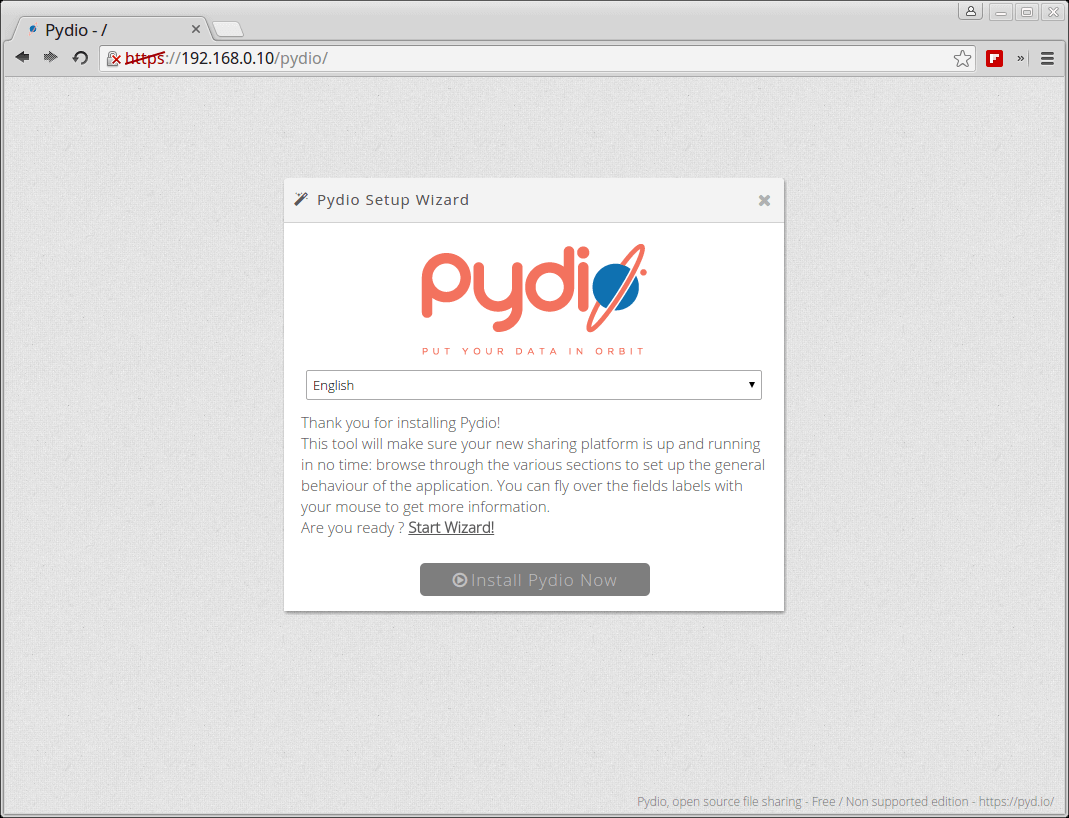
Haga clic en el “Asistente de inicio” y siga las instrucciones del instalador en pantalla….
Crear cuenta de administrador de Pydio
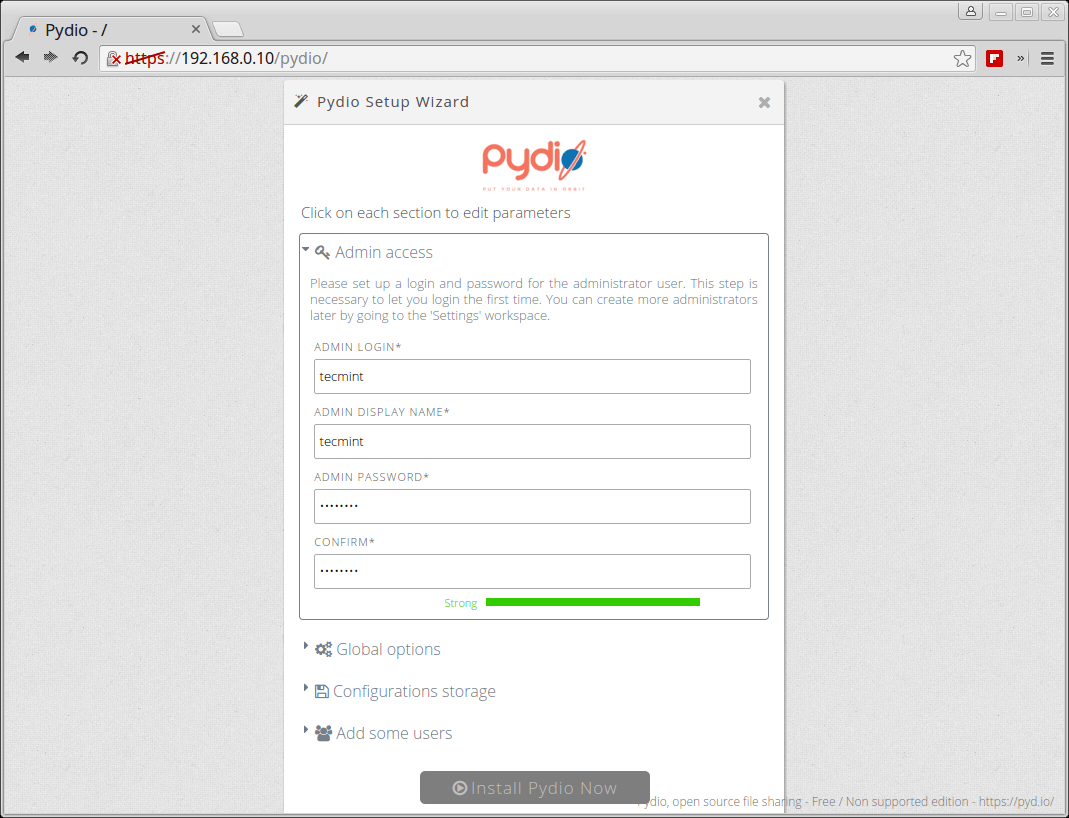
Configurar opciones globales
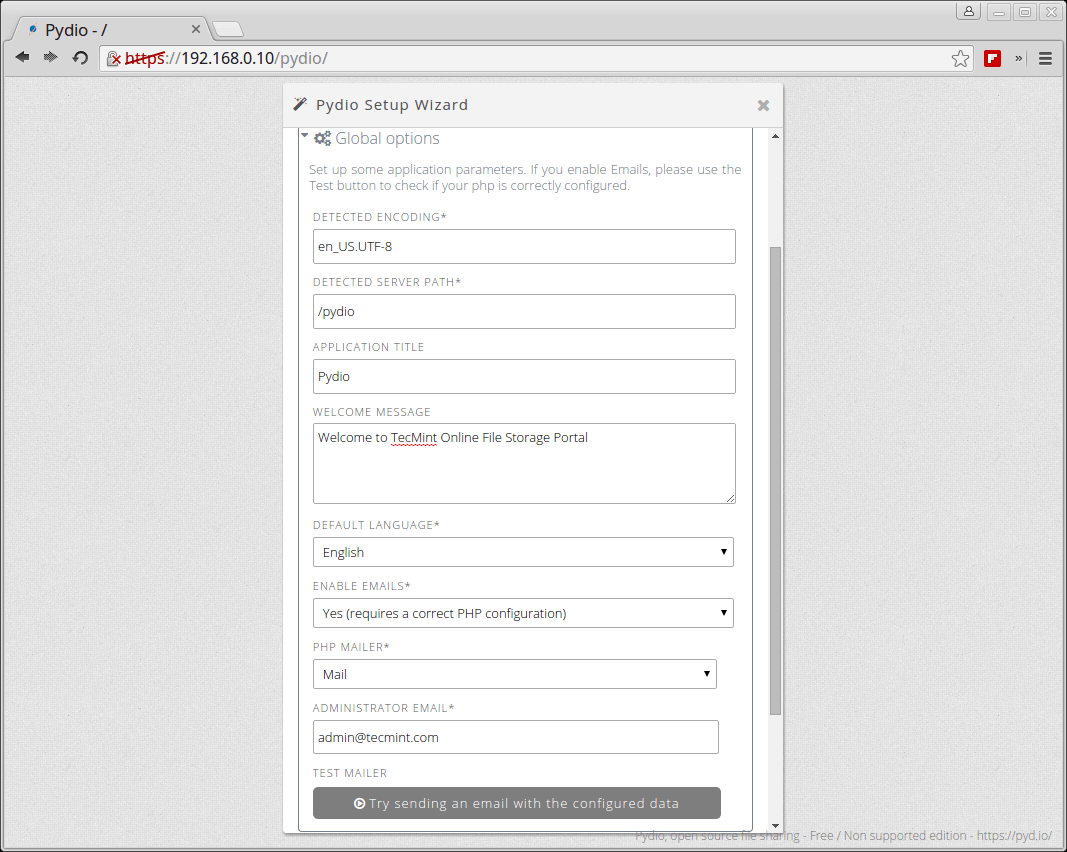
Configurar la base de datos MySQL de Pydio

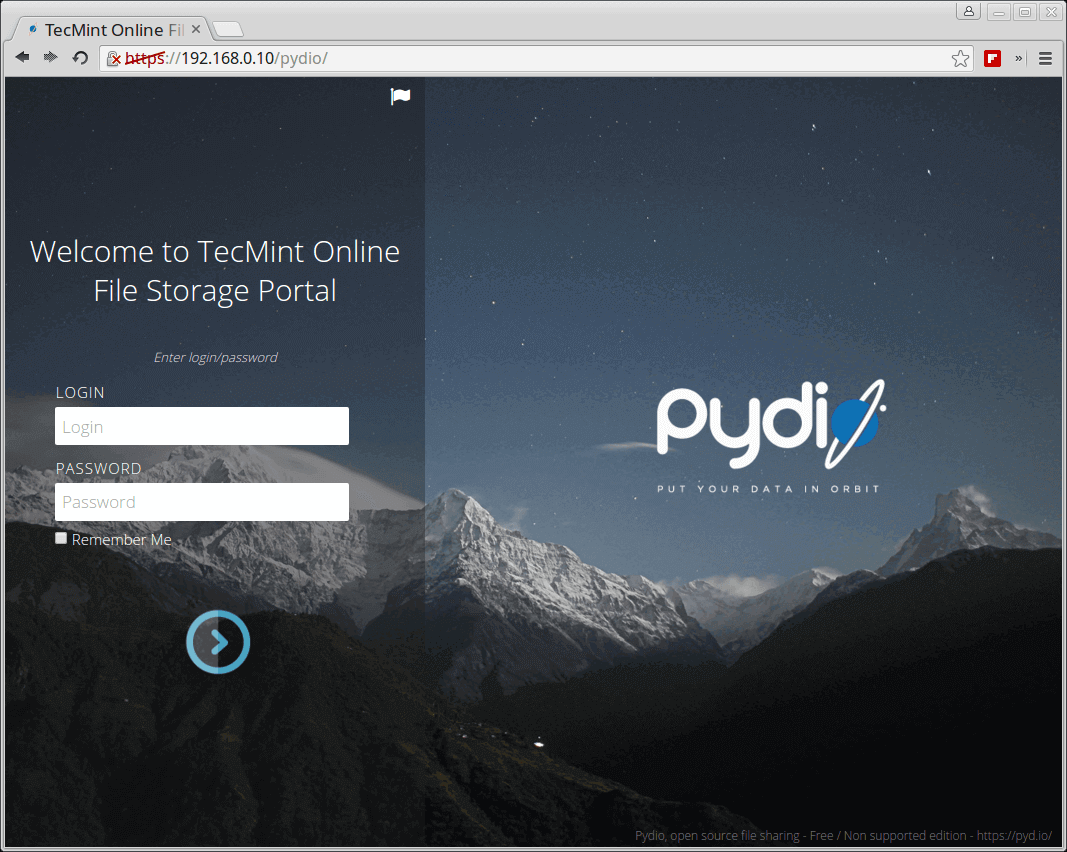
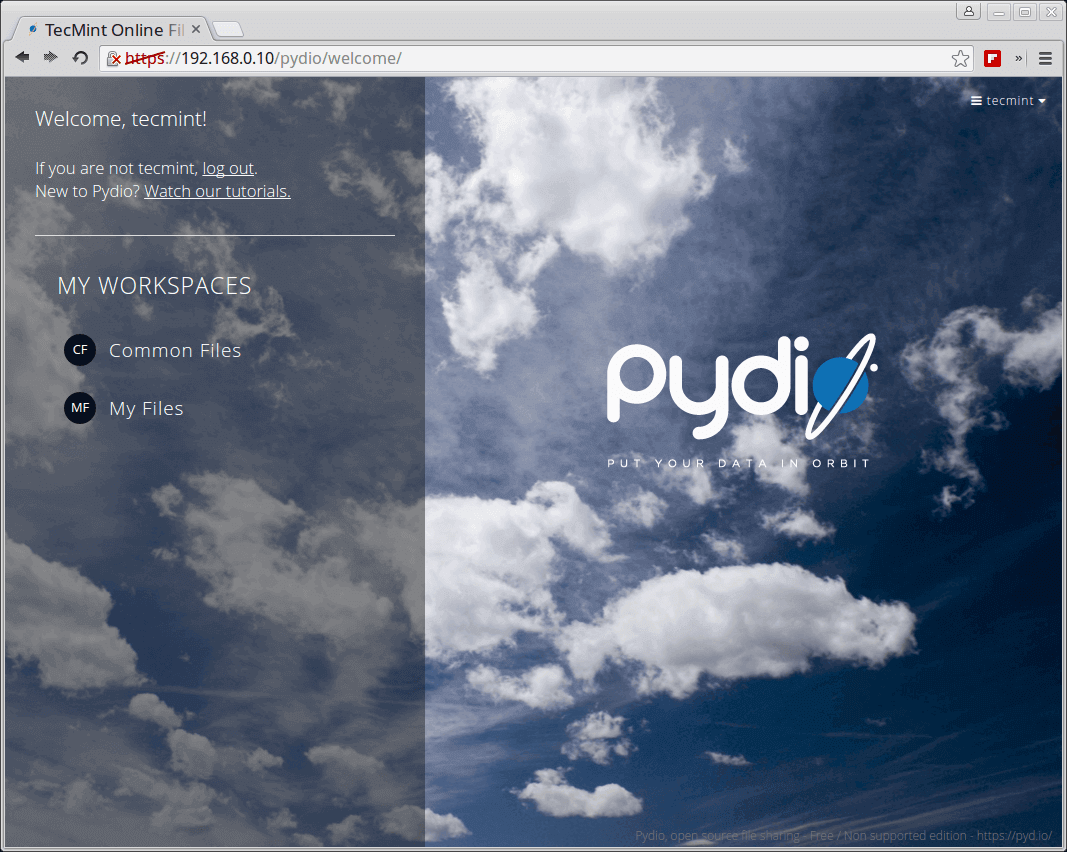
Concluyendo
El almacenamiento en la nube va en aumento y muchas empresas se están embarcando en el diseño de soluciones de software para compartir archivos web como Pydio. Espero que este tutorial le resulte útil y si conoce algún otro software que haya utilizado, o si tiene problemas durante la instalación o configuración, háganoslo saber dejando un comentario. Gracias por leer y mantente conectado a Tecmint.
Referencia: https://pyd.io/